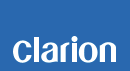アンインストールの手順
HDDナビマスター をアンインストールするには、以下の何れかの操作を行います。
1. Windowsのコントロールパネルを表示し、「プログラムの追加と削除」をダブルクリックします。一覧から「HDDナビマスターV4.1を選択し「変更と削除」をクリックします。
※ Windows Vistaをご使用の場合は「コントロールパネル」を表示し、「プログラムと機能」をダブルクリックします。
2. インストーラをダブルクリックします。「HDDナビマスターV4.1の削除」を選択後に「完了」ボタンを押下します。操作は以下の手順で行ってください。
(1)「INSTALL_041.msi」または「INSTALL_041v.msi」をダブルクリックして起動してください。既にHDDナビマスターがインストール済みである場合は、[ようこそ]画面が表示されます。[HDDナビマスターV4.1の削除]を選択し[完了]ボタンをクリックします。
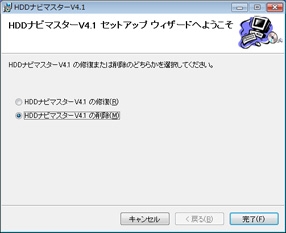
(2)「削除中」画面が表示されます。
削除を中止する場合は、[キャンセル]をクリックします。
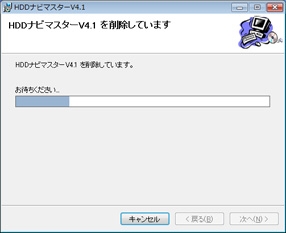
(3)「完了」画面が表示され、アンインストールは完了です。
[閉じる]ボタンをクリックしてください。
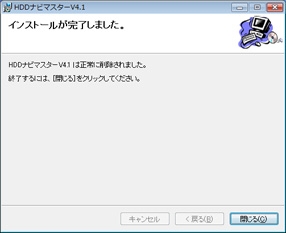
注意) インストール後に作成されたフォルダとファイルは、アンインストールでは削除されません。そのためインストール先のフォルダに ¥¥HDD_Navimaster または¥¥HDD_NavimasterVGA以降のフォルダと一部のデータが残ります。必要に応じて、手動でフォルダごと削除してください。